- Hyvä videonmuokkausohjelma voi tarkoittaa eroa amatööri- ja ammattivideon välillä.
- Tänään haemme yhden tällaisen videonmuokkausohjelman nimeltä Wondershare Filmora X.
- Analysoimme, mitä uusin versio tuo ja kuinka hyvin se toimii vuonna 2021.
- Toivottavasti artikkeli auttaa sinua päättämään, onko tuote ostamisen arvoinen vai ei.
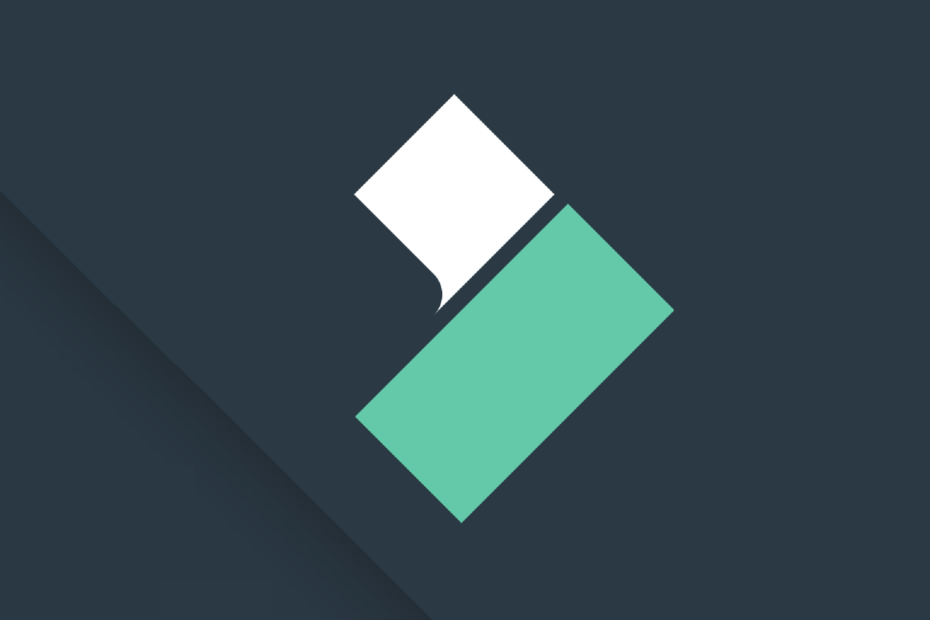
Tämä ohjelmisto pitää ajurit käynnissä ja pitää sinut turvassa tavallisista tietokonevirheistä ja laitteistovikoista. Tarkista kaikki ohjaimesi nyt kolmessa helpossa vaiheessa:
- Lataa DriverFix (vahvistettu lataustiedosto).
- Klikkaus Aloita skannaus löytää kaikki ongelmalliset kuljettajat.
- Klikkaus Päivitä ohjaimet uusien versioiden saamiseksi ja järjestelmän toimintahäiriöiden välttämiseksi.
- DriverFix on ladannut 0 lukijoita tässä kuussa.
Videonmuokkaajilla on ollut maailmanlaajuisesti jo jonkin aikaa maine siitä, että heitä on vaikea hallita, ne maksavat paljon rahaa ja ovat laitteistoa vaativia ohjelmistoja, jotka sulavat budjettitietokoneet.
Tämän sivuuttamisen vuoksi haluamme tehdä lyhyen katsauksen aiheesta Wondershare Filmora X, uusin versio kriitikoiden ylistämästä videoeditointiohjelmistosta, nyt enemmän työkaluja kuin koskaan ennen.
Tarkastelemme ohjelmistoa nähdäksesi, mitä sillä on tarjottavanaan, mitä uusia päivityksiä versio X teki tuo ja onko sijoittaminen siihen todella sen arvoista, joten jatka lukemista alla saadaksesi selville lisää.
Mitä uutta Filmora X: ssä?
Vuonna 2019 teimme toisen katsaus Wondershare Filmora 9: een, ja tuolloin he onnistuivat tekemään hämmästyttävän vaikutelman tuotteittensa tarjoamasta.
Kun otetaan huomioon version 9 korkeat vaatimukset, Wondershare Filmora X: n oli todella keksittävä itsensä uudelleen, jos he halusivat pysyä pelinsä kärjessä, minkä he tekivätkin lentävillä väreillä.
Tässä on lyhyt katsaus Wondershare Filmora X: n uutuuksiin verrattuna aiempiin versioihin:
Liikkeen seuranta

Tämän siistin ominaisuuden avulla voit liittää elementin videosi liikkuvaan esineeseen tekemättä siitä näyttävän luonnottomalta.
Todennäköisesti tärkein versio X: ään lisätty elementti, me kaikki tiedämme, kuinka videot voivat näyttää edullisilta, kun näet liikkuvia esineitä, jotka eivät selvästikään kuulu alkuperäiseen taustaan.
Filmora teki tämän työkalun erittäin helppokäyttöiseksi, vaikka tehokkuudelle onkin nykyiset rajoitukset voit käyttää sitä, koska kohteet, joiden kontrasti on korkea taustaansa verrattuna, seurataan paremmin.
Avainkehys
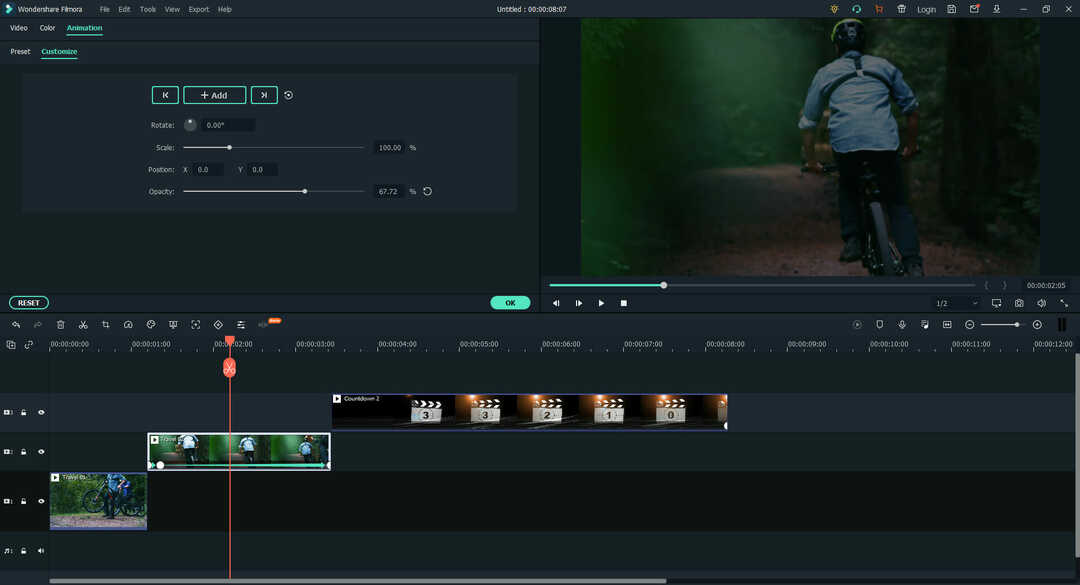
Avainkehyksiä voidaan nyt käyttää videoiden muokkaamiseen, jotta voit muuttaa niiden sijaintia, kiertoa, mittakaavaa ja peittävyyttä sekä lisätä animaatioefektejä videoiden elävöittämiseksi.
Olet todennäköisesti nähnyt paljon avainkehyksiä etenkin YouTube-videoissa, ja vaikka vietimme vähän aikaa ominaisuuden ripustamiseen, huomasimme työskentelevämme työkalun kanssa huvin vuoksi.
Tällä hetkellä avainkehystä voidaan käyttää videoelementtien ottamiseen ja niiden kiertämiseen, skaalaamiseen, siirtämiseen tai muuttamiseen, ja odotamme, mitä tulevat päivitykset tuovat.
Värien yhteensopivuus
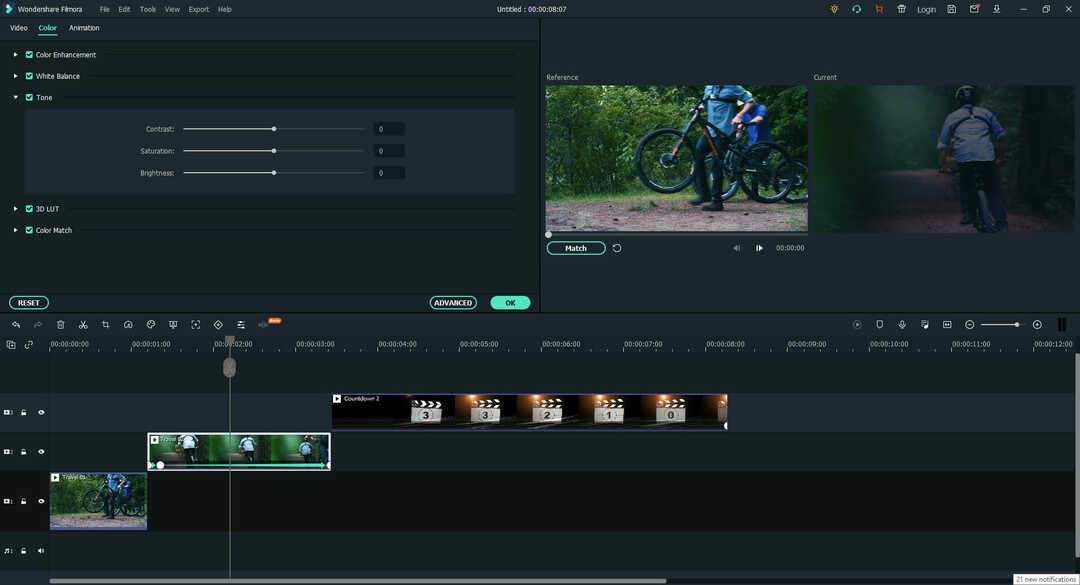
Värinsovitus on jälleen yksi uusi ominaisuus versiossa 10, ja tärkeyden kannalta se menee jonnekin lähellä liikkeen seurantaa, koska tämä vaikutus voi todella tarkoittaa eroa amatöörin ja ammattilaisen välillä video.
Usean leikkeen yhdistäminen yhteen näyttää nyt saumattomalta, kun käytät tätä uutta ominaisuutta värien vastaamiseksi.
On paljon väriparametreja, joita voidaan hienosäätää, kuten valkotasapaino, värinparannus tai 3D LUT.
Onneksi saat esikatsella jokaisen tekemäsi muutoksen, mikä on todellakin ajansäästäjä, koska työkalu tarvitsee hieman harjoittelua.
Audio Ducking
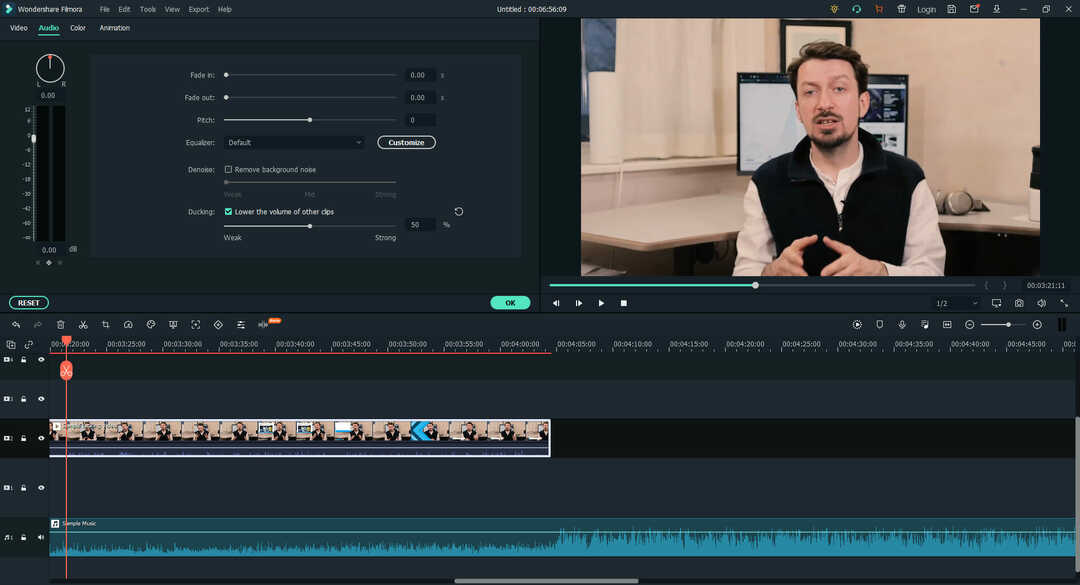
Jos haluat luoda videoita, joissa vuoropuhelu on tärkeä elementti, tämän työkalun avulla voit automaattisesti himmentää musiikkia, jotta sanat olisi helpompi ymmärtää.
Tämä siisti työkalu saa todennäköisesti sosiaalisen median käyttäjät parveni kohti Filmora X: ää, koska heidän videonsa ovat yleensä ne, jotka koostuvat siitä, että he puhuvat kameraan, ja satunnainen taustamusiikki aiheuttaa häiriö.
Itse työkalua oli erittäin helppo käyttää, ja onnistuin vähentämään videon taustamusiikkia kahdella napsautuksella ja siirtämällä liukusäädintä.
Näkemme on kuitenkin joitain rajoituksia, koska äänenvaimennus ei näytä olevan kaikki tehokas, jos taustamusiikki on hyvin lyriikkaa hallitsevaa, kuten rap tai hip-hop, mutta ero on alaikäinen.
Silence Detection -lisäosa
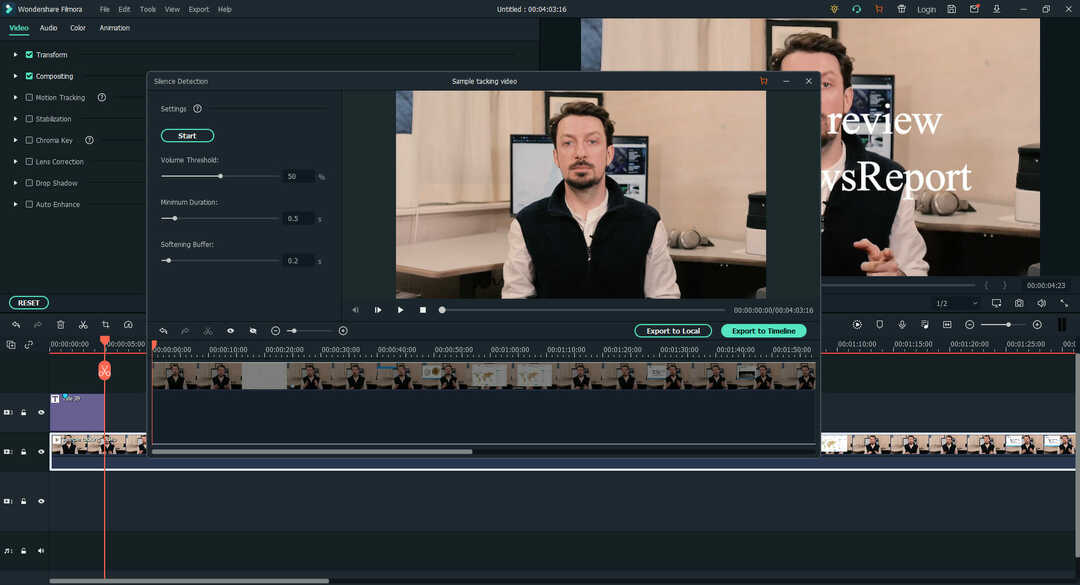
Tämä työkalu on jotain, jota olimme todella kiinnostuneita kokeilemaan, kun olemme lukeneet sen muutoslokista, varsinkin kun hankalat hiljaisuushetket ovat erityisen huonoja esitysvideoille.
Yksinkertaisesti sanottuna tällä työkalulla voit rajata videoista hiljaisuuden tai hiljaisuuden hetket automaattisesti.
Sinun tarvitsee vain valita video, jossa on ääni, ja syöttää sitten parametrit, joita on noudatettava, kuten vähimmäisvaimennus kesto, äänenvoimakkuuden hiljaisuuden katsotaan olevan hiljaisuuden ja pehmenemispuskuri rajatun välillä siirtymiseksi segmentteihin.
Muista, että tämä ominaisuus on ostettava erikseen ja että se on vain käyttäjien käytettävissä ne teistä, joilla on Wondershare Filmora -versio 10.1.6 ja uudemmat, joten varmista jatkuvasti päivitä se.
Yksi hieno asia tässä lisäosassa on, että myös se voidaan testata ilmaisen kokeilujakson aikana, jolloin voit havaita leikkeissä hiljaisuuden ja esikatsella poistettavia.
Voit kuitenkin ladata muokatut segmentit vasta ostettuasi uuden tilauksen.
Tämä ominaisuus on edelleen beetavaiheessa, mutta toistaiseksi niin hyvältä se näyttää toimivan melko hyvin.
Pelkkä teksti ja edistynyt otsikon muokkaus
Ne helpottivat käyttäjien vaihtaa soittimen otsikon sijaintia, kiertoa ja mittakaavaa, ja nämä parannukset ulottuvat pelkkään tekstiin myös videoissa.
Voit valita monenlaisista kirjasimista, kiertää tekstejäsi, animoida niitä, lähentää tai lisätä niihin erikoistehosteita - kaikki yksinkertaisen valikon sisällä, joka on vain napsautuksen päässä.
Pikanäppäinten muokkausohjelma
Tämä on melko itsestään selitettävä, koska muokkaaminen tai melkein minkä tahansa muun tehtävän suorittaminen kyseisessä asiassa on paljon helpompaa, kun käytät avainsidoksia.
Vaikka kesti muutama minuutti tottua avainsidontaan ja oppia niitä, kun me teki, videoidemme muokkaaminen sujui uskomattoman nopeasti ja sujuvasti, ja tunsimme itsemme todellisina videon toimittajina.
Uusi käyttöliittymä ja vaihda tumma / vaalea tila
Videon muokkaus voi viettää hyvän osan ajastasi joko näppäinsidonnan avulla tai ilman sitä, riippuen projektin suuruudesta, joten näytön katsominen pitkäksi ajaksi tulee a ongelma.
No, Filmoran viimeisin merkittävä päivitys korjasi tämän ottamalla käyttöön tumman teeman, jolloin silmäsi voivat levätä paremmin, varsinkin kun muokkaat videoita samalla kun poltat keskiyön öljyä.
Wondershare Filmora X - hintasuunnitelma jokaiseen taskuun
Filmora X on saatavana myös ilmaisena versiona, ja vaikka monet teistä voivat olla tottuneet ilmaisiin versioihin videoeditorit, jotka ovat täynnä käyttöajan tai käytettävissä olevien ominaisuuksien rajoituksia, tämä ei päde tässä.
Wondershare Filmora X: n ilmainen versio on käytettävissä rajoittamattoman ajan, antaa sinulle pääsy kaikkiin sen ominaisuuksiin ja työkaluihin, eikä videoiden suuruudelle ole rajoituksia käytettäessä se.
Ainoa rajoitus, joka on melko ymmärrettävää (ja hämmästyttävää, koska se on vain yksi), on se, että kaikkiin vietyihin videoihin lisätään vesileima.
Tämä rajoittamaton pääsy kaikkeen Filmoran tarjoamaan voimaan on hieno tapa kertoa käyttäjille mistä he voivat todella tehdä tuotteen kanssa, ja antaa heidän myös paremmin arvioida, onko sijoitus sen arvoinen vai ei ei.
Investoinnista puhuen, Wondershare Filmora X on saatavana kolmessa eri suunnitelmassa:

Kaksi ensimmäistä suunnitelmaa ovat identtiset niiden tarjoamien ominaisuuksien suhteen, eli pääsy kaikkiin ominaisuuksiin, ei vesileimaa ja ilmainen tekninen tuki.
Tästä huolimatta on vain sinun tehtäväsi, haluatko maksaa suuremman määrän käteistä etukäteen ja onko sinulla lisenssi ikuisesti vai maksatko vähemmän säännöllisesti.
Niiden teistä, jotka todella haluavat Wondershare Filmora X: n täyden voiman, tulisi kuitenkin mennä Bundle-tilaussuunnitelmaan, koska he myös saada rajoittamaton lataus Filmstock Standard -kirjastosta ja pääsy kaikkiin ohjelmaan lisättyihin uusiin efekteihin, jotka yleensä lisätään kuukausittain.
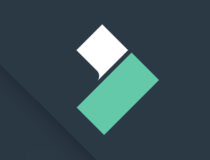
Wondershare Filmora X
Tehokas edistyneille käyttäjille, aloittelijoille, Wondershare Filmora X: llä on kaikki!
Intuitiivinen käyttöliittymä, upea oppimiskäyrä ja paljon muuta
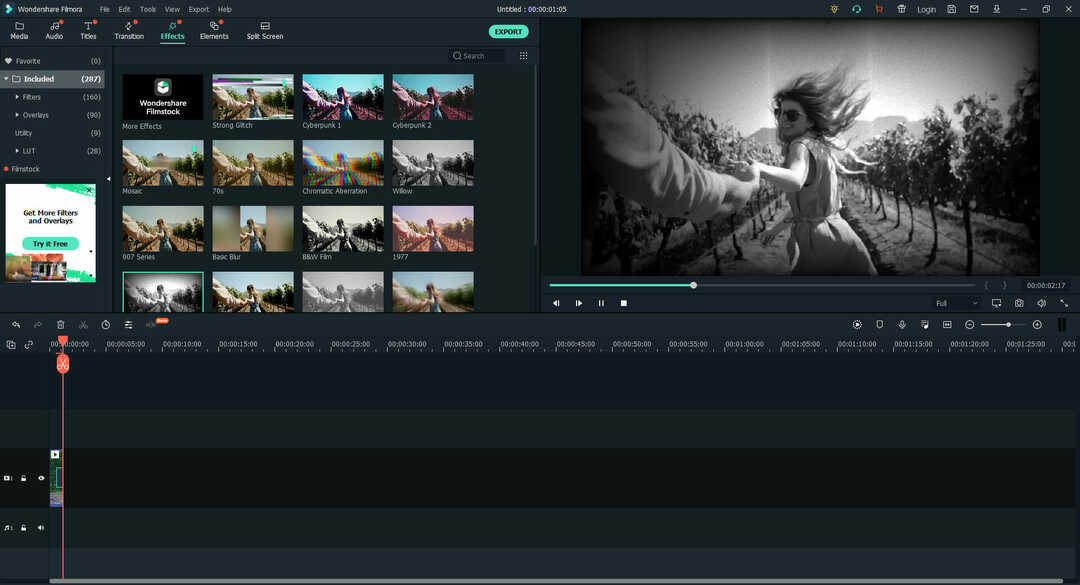
Kun olet asentanut ohjelman, sen käyttö on kakun vieressä, koska käyttöliittymä on optimoitu siten, että jopa aloittelijat saavat sen ripustettua hetkessä.
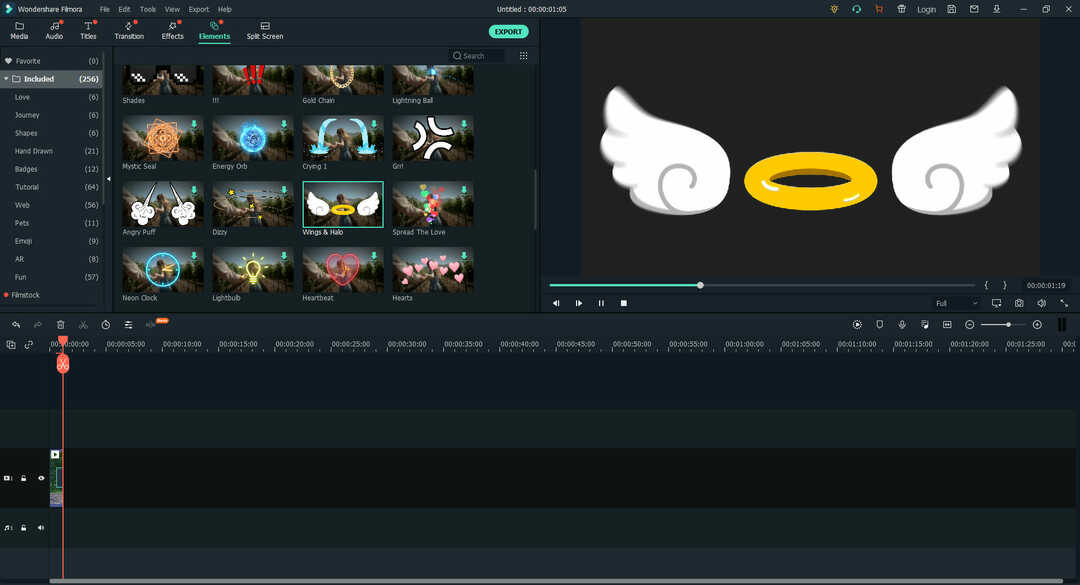
Tietenkin tämä voi silti osoittautua haastavaksi joillekin, ja Filmorassa on runsaasti sisäänrakennettuja opetusohjelmia on tarkoitettu näyttämään käyttäjälle käyttöliittymä ja tutustuttamaan kaikki työkalut, jotka ovat hänen käytettävissään.
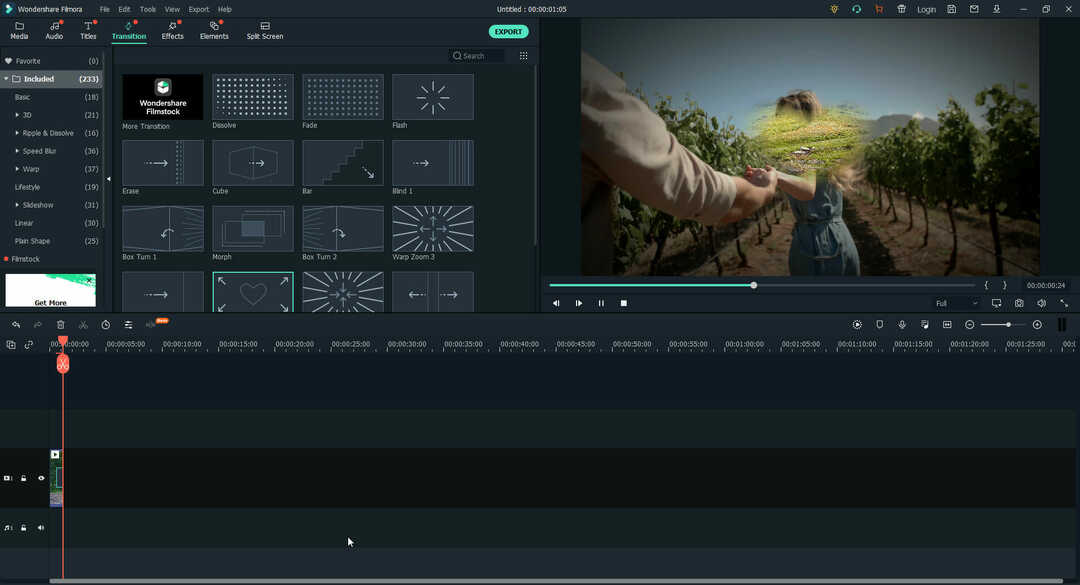
Itse asiassa Wondershare otti ylimääräisiä vaiheita näiden opetusohjelmien luomisessa siihen pisteeseen, missä he suunnittivat ne vuorovaikutteinen, mukaansatempaava ja jopa palkitseva, suunnittelemalla heidät näyttämään ja tuntemaan haasteita, joissa palkitaan loppuun.
Nämä haasteet palvelevat kaikkien tasojen käyttäjiä, ja ne erotetaan vaikeuksiensa perusteella eri luokissa:
-
Aloittaa
- Antaa sinulle ilmaisen videoefektipaketin
-
Edistynyt haaste
- Antaa sinulle 7 päivän käyttöoikeuden Filmstock Standard Library -kirjastoon
-
Ole luova
- Ei tarkalleen joukko haasteita, mutta se antaa pääsyn heidän opetusohjelmiensa online-kirjastoihin.
Näiden haasteiden suorittaminen on todella palkitsevaa, joten vaikka osaisit käyttää ohjelmaa jo nyt, ylimääräisen ilmaisohjelman hyödyntämättä jättäminen olisi sääli.
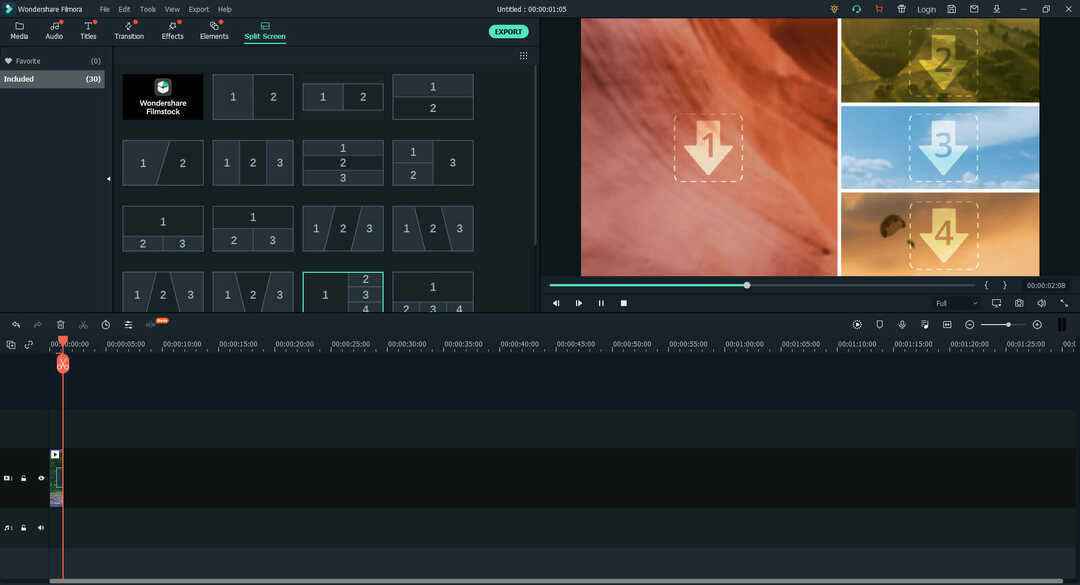
Kun olet läpäissyt tämän vaiheen ja tottunut todella siihen, mitä Filmora voi tarjota, voit vihdoin arvostaa mitä laajaa työkalupakettia se tarjoaa käyttäjille.
Sujuva käyttöliittymä ei vain pidä elementtejä ja painikkeita minimissä, mutta voi myös arvostaa itse ohjelman sujuvuutta ja reagoivuutta.
Lisäksi sinulla on koko kirjasto elementtejä, joita voit käyttää videoidesi parantamiseen, kuten:
- Ääninäytteet
- Otsikon muokkaus
- Siirtymävaikutukset
- Videotehosteet
- Graafiset elementit
- Jaetun näytön mallit
Kaikki nämä ovat satoja, ja ainoat todelliset rajat, mitä voit tehdä videoilla, on tiukasti sidottu mielikuvitukseesi.
Tietenkin sinulla on pääsy myös perustyökaluihin, kuten videon leikkaamiseen, rajaamiseen tai koon muuttamiseen, mutta niistä on tullut jonkin verran vakio kaikille videonmuokkaajille.
Päätösaiheet Wondershare Filmora X: stä
- Plussat
- Saatavana ilmaisena versiona melkein ilman rajoituksia
- Erinomainen sekä aloittelijoille että edistyneille käyttäjille
- Päivitetään jatkuvasti uusilla tehosteilla
- Interaktiiviset oppaat, joissa on palkintoja
- Sileä ja intuitiivinen käyttöliittymä
- Haittoja
- Heidän liittymisensä kustannukset tekevät Perpetual-suunnitelmasta ilmeisen valinnan
Sikäli kuin olemme huolissamme, Wondershare Filmora X tekee oikeudenmukaisuuden edellisille inkarnaatioilleen, ja ohjelma onnistui keksimään itsensä uudelleen tavalla, joka tekee sen ostamisesta kannattavaa.
Sinun ei tietenkään tarvitse ottaa sanaa sanaan, mene vain lataamaan ilmainen versio, kokeile sitä ja näe itse, onko ohjelmalla todella kaikki tarvitsemasi vai ei.
Oletko kokeillut Filmora X: ää vielä? Jos on, kerro meille mielipiteesi siitä jättämällä meille palautetta alla olevaan kommenttiosioon.
![PowerDirector 365: Ominaisuudet, hinta ja arvo [koko arvostelu]](/f/838a7815a47bd6b1c93dc2382e87ac3b.jpg?width=300&height=460)
![7 vihreän näytön ohjelmistoa Windows 10: lle [Fresh List]](/f/50dd1139f79ae3c88331e8eaffe625a7.jpg?width=300&height=460)
